تعليمات
قم بتعيين كلمة مرور التمهيد في BIOS. للقيام بذلك ، في معظم الأحيان تحتاج إلى الضغط باستمرار على مفتاح "حذف". سيتم تحميل قشرة BIOS. انتقل إلى قائمة "ميزات Bios المتقدمة" وقم بتغيير معلمة "فحص Psssword" من "Bios" إلى "النظام". اخرج إلى القائمة الرئيسية باستخدام مفتاح "Esc". في عنصر "تعيين كلمة مرور المستخدم" ، قم بتعيين كلمة المرور مرتين ، والتي ستكون مطلوبة عند بدء تشغيل النظام. حدد "حفظ والخروج من الإعداد". ستتم إعادة تشغيل الكمبيوتر وفي المرة التالية التي تقوم فيها بالتمهيد ، سيطلب منك إدخال كلمة المرور التي قمت بتعيينها.
تعطيل الحسابات غير المستخدمة. انقر بزر الماوس الأيمن على أيقونة "جهاز الكمبيوتر". حدد "إدارة" من القائمة المنسدلة. قم بتوسيع المستخدمون المحليون والدليل. افتح مجلد المستخدمين. قم بتعطيل كافة الحسابات باستثناء حساب "المسؤول" والحساب الذي تستخدمه. اسأل الحسابات المتبقية.
من أجل حماية جهاز كمبيوتر تُرك لفترة قصيرة في غيابك ، استخدم الحماية الموجودة على شاشة توقف سطح المكتب. انقر بزر الماوس الأيمن في أي مكان على سطح المكتب (لا تشغله الاختصارات) وحدد "خصائص". في علامة التبويب "شاشة التوقف" ، قلل مظهرها إلى ثلاث إلى خمس دقائق وحدد مربع "حماية كلمة المرور". الآن ، إذا كان الكمبيوتر خاملاً لفترة أطول من الوقت الذي حددته ، فسيظهر ، ولا يمكنك الخروج منه إلا عن طريق كتابة كلمة المرور.
فيديوهات ذات علاقة
ملحوظة
لا تقم بتغيير إعدادات BIOS التي لست على دراية بها. قد يؤدي القيام بذلك إلى عدم قدرتك على التمهيد والتسبب في مشاكل خطيرة في الكمبيوتر.
يعد تأمين البيانات الشخصية على الكمبيوتر من المهام الرئيسية وفي نفس الوقت مشاكل المستخدمين. في كثير من الأحيان ، يحتاج المستخدم إلى إخفاء كل أو جزء من المعلومات الموجودة في مجلدات الكمبيوتر الشخصي ، وصولالتي لها عدة مستخدمين.
تعليمات
في خصائص المجلد في علامة التبويب "الأمان" ، يمكنك تقييد وصولمن جميع الحسابات ما عدا واحدة بعينها وأعطها كاملة وصولل المجلداتوتغييراتها. ستسمح لك هذه الطريقة بالحفاظ على سرية الملفات الموجودة في المجلدات.
مصادر:
- كيف تمنع الوصول إلى مجلد على سطح المكتب لمستخدمي الكمبيوتر الآخرين؟
إذا كانت هناك حاجة للحد وصولالزوار غير المرغوب فيهم ل صفحةالموقع ، فإن أبسط حل هو استخدام نظام الترخيص المدمج في خادم الويب. فيما يلي وصف لكيفية عمل ذلك.

تعليمات
أنشئ مجلدًا على الخادم للصفحات التي تريد حمايتها وانقلها إلى هناك. إذا كنت تريد أن تحد وصوللجميع الصفحات ، يمكن تخطي هذه الخطوة - سيتم تنظيم الحماية في المجلد الجذر لموقعك.
إن خوارزمية إجراءات خادم Apache هي أنه بعد العثور على ملف خدمة باسم ".htaccess" في المجلد ، فإنه يستخدم الإرشادات الواردة في الملف عند معالجة الطلبات الواردة من زوار الموقع لأي من هذا وجميع المجلدات الفرعية. تحتاج إلى إنشاء هذا الملف ووضع توجيهات التقييد فيه وصولولكن لجميع المستندات الفردية لهذا المجلد. يمكنك القيام بذلك في المنزل باستخدام محرر نصوص بسيط ، مثل Notepad. قم بإنشاء ملف فارغ (CTRL + N) وأدخل هذه الأسطر فيه: AuthType Basic
AuthName "الوصول إلى الصفحة مقيد!"
AuthUserFile /usr/account/site/.htpasswd
يتيح توجيه المستخدم الصالح المطلوب في السطر الأول آلية التفويض الأساسية (AuthType Basic). باستخدام هذا النوع من التفويض ، يتم نقل كلمة مرور الزائر من المتصفح المشفر باستخدام خوارزمية Base64. يشير التوجيه الموجود في السطر الثاني إلى محتوى التلميح النصي الذي سيعرضه المتصفح للزائر في الجزء الآمن من الموقع. أدخل النص الذي تريده دون استخدام علامات الاقتباس ("). يحتوي السطر الثالث على المسار المطلق للملف الذي يخزن تسجيل الدخول: أزواج كلمة المرور ، وصولالمسموح بها لصفحات هذا المجلد. يتم تخزين تسجيل الدخول بنص واضح ، ويتم تشفير كلمة المرور. يمكن العثور على المسار المطلق (أي من جذر الخادم) إلى موقعك في لوحة إدارة الموقع أو في الدعم الفني للاستضافة. أو يمكنك استخدام الأمر phpinfo () الخاص بلغة PHP ، حيث تحدد التوجيهات في السطر الرابع ملف. إذا حددت قيمة المستخدم ، فلن يُسمح إلا للمستخدمين الذين يجب إدراجهم هنا مفصولين بمسافة. قيمة المجموعة - فقط المستخدمون الذين ينتمون إلى مجموعات ، والتي يجب تحديدها هنا مفصولة بمسافة. إذا كان "مستخدم صالح" هو كافة المستخدمين الذين تم سرد تسجيلات دخولهم في ملف AuthUserFile. بطبيعة الحال ، لأي قيمة ، كل هؤلاء المستخدمين وصولويجب إدخال كلمة المرور الصحيحة.
الآن يجب عليك إنشاء ملف كلمة المرور المحدد في توجيه AuthUserFile - .htpasswd. يتم ذلك باستخدام الأداة المساعدة htpasswd.exe من خادم Apache. إنه موجود في مجلد سلة الخادم. إذا لم يكن الخادم مثبتًا على موقعك ، فيمكنك استخدام هذه الأداة ، على سبيل المثال ، هنا - http://www.intrex.net/techsupp/htpasswd.exeهذا هو برنامج وحدة التحكم ، أي يجب إطلاقه من خط. في نظام التشغيل Windows XP ، يمكن القيام بذلك على النحو التالي: انسخ htpasswd.exe إلى مجلد منفصل ، وانقر بزر الماوس الأيمن فوق المجلد وحدد "تشغيل سطر الأوامر هنا". في موجه الأوامر ، اكتب: htpasswd -cm .htpasswd FirstUser يحدد معدِّل "-cm" أنه يجب إنشاء ملف كلمة مرور جديد واستخدام خوارزمية MD5 للتشفير (يتم استخدام هذه الخوارزمية افتراضيًا في Windows). إذا حددت "d" بدلاً من "m" ، فستستخدم الأداة المساعدة خوارزمية تشفير DES ، إذا كانت "s" هي خوارزمية SHA ، وإذا كانت "p" - فسيتم حفظ كلمة المرور بدون تشفير. المستخدم الأول هو تسجيل دخول المستخدم الأول في القائمة ، استبدله بالمطلوب لك. ستطلب الأداة المساعدة كلمة المرور الخاصة بها بعد الضغط على Enter. لإضافة المستخدم التالي إلى الملف الذي تم إنشاؤه ، قم بتشغيل الأداة المساعدة مرة أخرى ، ولكن بدون الحرف "c" في المعدل.
ضع ملفات .htaccess و. htpasswd التي تم إنشاؤها على خادم موقعك باستخدام مدير الملفات في لوحة التحكم أو عميل FTP. يجب أن يكون ملف .htaccess في نفس المجلد مع الصفحات المحمية ، ويجب أن يكون ملف .htpasswd في المجلد ، وهو المسار الذي حددته في توجيه AuthUserFile. عادةً ما يتم وضع ملفات كلمات المرور في دليل يقع أعلى المجلد الجذر للموقع من أجل استبعاده وصولله .
مصادر:
- كيفية إخفاء أو رفض الوصول إلى قسم النظام في Windows
بالنسبة لكل شخص يضطر إلى مشاركة جهاز كمبيوتر مع مستخدمين آخرين ، فإن مشكلة حماية معلوماتهم الشخصية من أعين المتطفلين مهمة. لسوء الحظ ، لا يحتوي نظام التشغيل Windows على أدوات قياسية لتعيين كلمات المرور للمجلدات ، لذلك من أجل حماية بياناتك من الغرباء ، يجب عليك حظر الوصول إليها. وصول.

تعليمات
بادئ ذي بدء ، تحتاج إلى إنشاء حسابات - حساب لكل مستخدم. للقيام بذلك ، انقر فوق القائمة "ابدأ" - "لوحة التحكم" - "حسابات المستخدمين" - "إدارة الحساب" - "إنشاء حساب". بعد إنشاء الحسابات ، قم بالتثبيت على ملف. الآن ، أثناء تمهيد الكمبيوتر ، سيقوم كل مستخدم بتسجيل الدخول بحسابه الخاص.
بعد إنشاء حساب واحد على الأقل ، حدد الحساب الذي ترغب في تقييده وصول، والنقر بزر الماوس الأيمن فوقه ، حدد عنصر القائمة "خصائص". في النافذة التي تفتح ، انتقل إلى علامة التبويب "الوصول" وانقر على الزر "عام وصول". من القائمة ، حدد القائمة التي تريد إغلاقها وصول، وانقر بزر الماوس الأيمن لتحديد حذف. ثم اضغط على زر "عام". وصول"حتى تدخل التغييرات حيز التنفيذ. إذا كنت قد فعلت كل شيء ، فسيظهر قفل على الأيقونة ، و وصولسيتم تقييد جميع المستخدمين باستثناء أنت.
ليس من النادر أن نشارك الكمبيوتر مع زملاء العمل والأصدقاء والأقارب. امتلاك الحق في الخصوصية ، نريد الحد وصوللبعض الملفات و المجلدات.

تعليمات
الخيار الأول ، مضمون للإغلاق وصولإلى معلوماتك الشخصية ، فهي مثالية لك إذا كان لديك حقوق المسؤول. بمعنى آخر - إذا كان لك. انتقل إلى "لوحة التحكم" وفي قسم "حسابات المستخدمين" ، أنشئ عدة حسابات لكل شخص يستخدم الكمبيوتر ، وقم بتعيين كلمة مرور في إعدادات حسابك. في هذه الحالة ، ستظهر قائمة بالحسابات على الكمبيوتر ، وبدون إدخال كلمة مرور ، لن يتمكن أي شخص من الوصول إلى مجلداتك الشخصية في مجلد "المستندات" وفي مجلد "المستندات".
يكون الوضع أكثر تعقيدًا إذا كان الكمبيوتر يعمل ولا يمكنك إنشاء حسابات جديدة. بالإضافة إلى ذلك ، يمكن للنظام في بعض الأحيان تعيين كلمات المرور التي تقوم بتعيينها. ولكن هناك طريقة للخروج في هذه الحالة أيضًا. يمكنك تعيين كلمة مرور مباشرة على المجلدات التي تحتاجها. أسهل طريقة للقيام بذلك هي استخدام أي أرشيفي. بعد تحديد المجلدات المطلوبة ، قم بتجميعها في أرشيف ، وتذكر تحديد كلمة المرور. يمكنك القيام بذلك بالطريقة التالية:
حدد مجلدًا واحدًا أو أكثر (أو) ، وانقر بزر الماوس الأيمن فوق المجلد المحدد ، ثم انقر فوق "إضافة إلى الأرشيف". في النافذة التي تظهر ، حدد الموقع على القرص الذي تريد وضع الأرشيف فيه ، واسم الأرشيف وابحث عن الزر "تعيين كلمة المرور" أو "تشفير الملفات" (اعتمادًا على أرشيفي). بمجرد تشكيلها ، وصوللك المجلداتسوف .
نصائح مفيدة
يجب أن نتذكر أن كلمة المرور التي تم ضبطها لا تخفي محتويات الأرشيف ، ولكن محتويات المجلدات في الأرشيف ، أي يتم فتح طلب كلمة المرور على خلفية محتويات الأرشيف ، موضحًا ما هو بالضبط فيه ، مع منعه من الدخول بدون كلمة مرور. لإخفاء محتويات الأرشيف ، استخدم النصيحة: قبل أرشفة المجلدات والملفات الضرورية ، ضعها في مجلد منفصل. في هذه الحالة ، في لحظة محاولة فتح الأرشيف تحت كلمة المرور ، سيكون مجلد واحد فقط مرئيًا. ما هو موجود في هذا المجلد - يمكنك معرفة ذلك فقط عن طريق إدخال كلمة المرور.
قد يحتوي القرص الصلب لجهاز الكمبيوتر الخاص بك على معلومات تريد إخفاءها. لقد حدث أن الوسائل القياسية لأنظمة التشغيل لعائلة Windows لا يمكن أن توفر عددًا محدودًا من ملفات وصولإلى الملفات و المجلداتباستخدام كلمة مرور. لكن من الممكن أن تحد وصولباستخدام حسابات المستخدمين.

سوف تحتاج
- نظام التشغيل:
- - ويندوز 7؛
- - ويندوز إكس بي.
تعليمات
يقيد وصولإلى مجلد أو ملف في نظام التشغيل Windows 7 ، يمكنك استخدام أداة حسابات المستخدمين. المسؤول لديه وصولللجميع المجلدات، لأن إنه على رأس التسلسل الهرمي للمستخدم. إذا قررت الإغلاق وصولل المجلدات، ولا يوجد سوى حساب واحد ، فمن المنطقي أن تفكر ببساطة في إدخال كلمة مرور عند تسجيل الدخول.
حدد المجلد الذي تريد إخفاءه وانقر فوقه بزر الماوس الأيمن. في قائمة السياق التي تفتح ، حدد "خصائص".
في النافذة الجديدة ، انتقل إلى علامة التبويب "الأمان" ، وحدد المستخدم وانقر على الزر "تعديل". يمكنك توزيع الحقوق على المجلد المحدد بين جميع المستخدمين. على سبيل المثال ، يمكن السماح لشخص ما بالعرض ، أو السماح لشخص ما بتغييره ، أو يمكنك إزالة المستخدم تمامًا من هذه القائمة.
إذا لم تتمكن من تغيير أذونات المستخدم لعرض هذا المجلد وتحريره ، فسيتم تعيين الأذونات للدليل الأصل (المجلد الجذر). لتحرير هذا الإعداد ، ارجع إلى علامة التبويب "الأمان" وانقر فوق الزر "خيارات متقدمة".
في النافذة التي تفتح ، انتقل إلى علامة التبويب "الأذونات" ، وحدد العنصر الذي يمنع التغييرات وانقر على الزر "تغيير الأذونات". قم بإلغاء تحديد المربع "إضافة الإذن الموروث من الكائنات الرئيسية" وكرر العملية مرة أخرى. بهذه الطريقة ، يمكنك إخفاء أي دليل على محرك الأقراص الثابتة ، بما في ذلك أقسامه.
في نظام التشغيل Windows XP ، يتم تنفيذ نفس الإجراء بشكل مختلف. انقر فوق قائمة "ابدأ" ، حدد "لوحة التحكم".
في المجلد الذي يفتح ، افتح "خيارات المجلد" وانتقل إلى علامة التبويب "عرض". قم بإلغاء تحديد "Use simple common وصولإلى الملفات "وانقر على الزرين" تطبيق "و" موافق ".
انقر بزر الماوس الأيمن على المجلد الذي تريد إخفاءه وحدد "خصائص". في نافذة خصائص المجلد ، انتقل إلى علامة التبويب "الأمان" ، وحدد المستخدم الذي سيتم تقييده وصول، وحدد المربع "رفض" أو "السماح" عندما تريد إزالة الحظر المفروض على عرض هذا الدليل.
انقر فوق الزرين "تطبيق" و "موافق" لحفظ تغييرات الإعدادات وصولأ.
مصادر:
- الوصول إلى مجلدات windows
يحتوي أي متصفح شائع على وظائف مضمنة أو ، على العكس من ذلك ، مضمنة لتقييد الوصول إلى المواقع. في المتصفح ، يوجد امتداد Siteblock لهذا الغرض.

سوف تحتاج
- متصفح جوجل كروم.
تعليمات
افتح Google Chrome وانقر على زر مفتاح الربط الموجود في الزاوية اليمنى العليا من البرنامج. في القائمة التي تظهر ، انقر على "الأدوات" - "الامتدادات". في حالة تثبيت بعض الإضافات بالفعل ، انقر فوق الارتباط التشعبي "مزيد من الامتدادات" ، إذا لم يكن كذلك ، ثم انقر فوق "عرض المعرض". سيظهر Chrome.
ابحث عن شريط البحث في أعلى يمين الصفحة واكتب "siteblock". من نتائج البحث ، حدد Siteblock بالنقر فوقه بزر الفأرة الأيسر. سيظهر هذا الامتداد.
انقر فوق "إضافة إلى Chrome". في نافذة جديدة ، سيحذرك النظام من أن الامتداد الذي تقوم بتثبيته يمكنه الوصول إلى علامات التبويب والمحفوظات. الاختيار متروك لك ، ولكن بالنقر على "إلغاء" لن تتمكن من حظر الموقع. وفقًا لذلك ، لتثبيت الامتداد ، انقر فوق "تثبيت". سيستغرق التثبيت بضع ثوانٍ.
انقر مرة أخرى على الزر باستخدام مفتاح ربط ، ثم انقر فوق "أدوات" - "ملحقات". ابحث عن السطر مع Siteblock وانقر على "إعدادات".
إذا كنت ترغب في رفض الوصول إلى جميع المواقع باستثناء المواقع المفضلة ، فضع تلك المفضلة على النحو التالي:
sxc.com إلخ.
إذا كنت تريد تعيين الوصول المؤقت إلى المواقع المحجوبة ، فحينئذٍ في حقل "إلغاء الحظر لمدة ... دقيقة" ، حدد فترة زمنية ، وفي "كل ... ساعة" - لأي فترة. على سبيل المثال ، إذا كنت تريد الوصول لمدة ساعة يوميًا ، فأدخل 60 في الحقل الأول و 24 في الحقل الثاني. لا تسمح وظيفة الامتداد بالإعدادات المستهدفة لكل موقع ، لذلك يمكنك فقط تعيين الوصول المؤقت إلى جميع المواقع المحظورة على مرة واحدة.
فيديوهات ذات علاقة
ملحوظة
يرجى ملاحظة أنه يمكن تجاوز هذه الحماية ببساطة عن طريق إزالة الامتداد أو تعطيله.
يتم تخزين الغالبية العظمى من المعلومات في العالم الحديث ومعالجتها باستخدام أجهزة الكمبيوتر. حلت المستندات الرقمية محل المستندات الورقية بالكامل تقريبًا. في ظل هذه الظروف ، فإن مسألة كيفية تقييد الوصول إلى المعلومات أمر شائع وكل يوم.
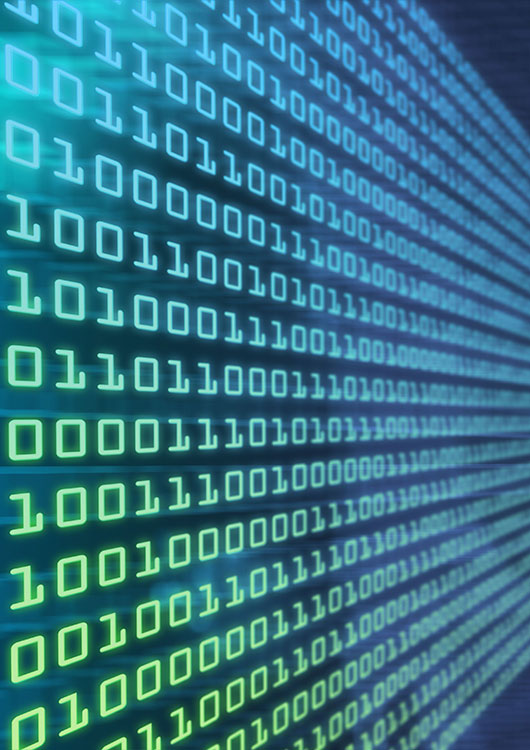
سوف تحتاج
- - بيانات اعتماد المستخدم في Windows أو Linux ؛
- - ربما حقوق إدارية لتثبيت البرامج وبرامج التشغيل ووحدات النواة.
تعليمات
تقييد الوصول إلى المعلومات الموجودة في أدلة وملفات معينة عن طريق تعيين حقوق الوصول إليها باستخدام نظام التشغيل. إذا كنت تستخدم Windows ، فقم بتسجيل الدخول باستخدام بيانات اعتماد المستخدم الذي تريد تقييد وصوله إلى البيانات. للقيام بذلك ، أعد تشغيل الكمبيوتر أو استخدم وظيفة التغيير السريع للمستخدم.
قم بتشغيل مستكشف الملفات. انقر فوق الزر "ابدأ". حدد "تشغيل" من القائمة. في الحقل النصي لمربع حوار "تشغيل البرنامج" ، أدخل مستكشف السلاسل. انقر فوق الزر "موافق".
في Explorer ، ابحث عن أحد أدلة المستخدم وقم بتمييزه. اضغط عليها بزر الفأرة الأيمن. حدد "خصائص" من قائمة السياق. في مربع الحوار الذي يظهر ، بدّل إلى علامة التبويب "الوصول". قم بإلغاء تحديد "مشاركة هذا المجلد" إذا تم تحديده. حدد مربع الاختيار "إلغاء مشاركة هذا المجلد" إذا كان نشطًا. انقر فوق الزر "تطبيق".
في الأنظمة المشابهة لنظام Linux ، قم بتشغيل shell على أنه المستخدم الذي سيتم تقييد الوصول إلى البيانات الخاص به ، أو كمستخدم أساسي. قم بالتبديل إلى وحدة تحكم مجانية بالضغط على Alt + F1 - Alt + F12 أو قم بتشغيل محاكي طرفي رسومي. قم بتسجيل الدخول باستخدام بيانات اعتماد المستخدم المحدد ، أو ابدأ جلسة جديدة باستخدام الأمر su.
قم بتغيير أذونات الوصول إلى الملفات والمجلدات. استخدم الأمر chown لتغيير مالك وملكية المجموعة للملفات والمجلدات. استخدم الأمر chmod لتغيير الأذونات. حدد مفتاح التبديل -R لاجتياز الدلائل بشكل متكرر عند تغيير الأذونات.
تقييد الوصول إلى المعلومات بوضعها في ملفات ثم تشفيرها. اجمع الملفات التي تحتوي على معلومات يجب تقييد الوصول إليها في دليل مؤقت ما. قم بتشفير الدليل أو ضغطه بكلمة مرور. للتشفير ، استخدم أدوات مساعدة مجربة وموثوقة ، مثل PGP أو GPG. يمكن عمل الأرشفة باستخدام برامج الحزم مثل zip أو rar. هذه الطريقة غير ملائمة. سيكون من الضروري فك تشفير المعلومات للعمل وإعادة تشفيرها بعد إجراء التغييرات.
تقييد الوصول إلى المعلومات عن طريق وضعها على أقراص افتراضية مشفرة ، يتم تخزين محتوياتها في ملفات حاوية. لإنشاء مثل هذه الأقراص ، استخدم برنامج TrueCrypt القياسي والحر والمفتوح المصدر عبر الأنظمة الأساسية الواقعي. قد يكون BestCrypt هو الحل الأقل شيوعًا ولكنه مقبول. هذا النهج هو أحد أكثر الطرق ملاءمة ومرونة - يمكن تركيب ملفات الحاويات على أجهزة مختلفة في ظل أنظمة تشغيل مختلفة. يتم تشفير المعلومات "على الفور" عند الكتابة على القرص.
ضع معلومات على الأقسام المشفرة لمحركات الأقراص الثابتة لتقييد الوصول إليها. لإنشاء أقسام مشفرة ، يمكنك استخدام نفس الأدوات الموضحة في الخطوة الثالثة. ميزة هذا النهج هي تشفير جميع المعلومات الموجودة على القسم المادي (حتى نظام الملفات) ، والعيب هو القدرة على نقل المعلومات فقط على جهاز تخزين مشفر.
ملحوظة
إذا قمت بحذف حساب مستخدم Windows الذي تم تشفير الملف أو الدليل باسمه ، فستفقد المعلومات الموجودة فيهما بشكل غير قابل للاسترداد (لا يمكن استرجاعها بأي شكل من الأشكال).
نصائح مفيدة
استخدم قوة مديري الملفات مثل mc أو krusader لتغيير أذونات الملفات والمجلدات بسهولة في Linux.
قم بتمكين تشفير الملفات والمجلدات في النوافذ لضمان تقييد الوصول إليها من قبل المستخدمين الآخرين.
مقالات لها صلة
تسمح لك إعدادات تكوين المستخدم المرنة في نظام التشغيل Microsoft Windows بحل مشكلة تقييد بعض المستخدمين حقوق وصول.

تعليمات
انقر فوق الزر "ابدأ" للاتصال بالقائمة الرئيسية لنظام التشغيل Microsoft Windows وانتقل إلى عنصر "لوحة التحكم" لإجراء عملية التقييد مستخدمالخامس حقوق وصول.
حدد "الإدارة" وافتح رابط "نهج الأمان المحلي".
انتقل إلى قسم "سياسات تقييد البرامج" وحدد "قواعد إضافية".
قم باستدعاء قائمة السياق للعنصر المحدد عن طريق النقر فوق زر الماوس الأيمن وتحديد أمر "إنشاء قاعدة التجزئة". هذه القاعدة عالمية ولا تعتمد على مكان الملف المحدد أو تحركاته.



































